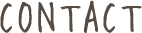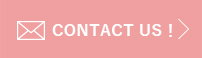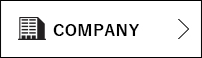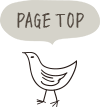スタッフブログ
-
2018/06/13
スタッフのつぶやき - 【今回は超簡単だった!】「スマートスピーカー(Google Home)」と「natureremo」と「IFTTT」と「家電」の連携方法について

今日は休みなので
スマートスピーカーブログです。
【スマートスピーカー】シリーズはこちら↓
https://www.tukasa55.com/staff-blog/?cat=12
さらなる自室のスマートホーム化に向けて
先日のブログで言っていた
「スマートスピーカー」
と
「扇風機」
を連携させてみました!
【用意するもの】
・GoogleHome
・natureremo
・扇風機リモコン
・IFTTTのアプリ
【接続の流れ】
①natureremoと扇風機を接続
②IFTTTに
GoogleAssistant
と
natureremoの扇風機リモコン
を接続
③GoogleHomeと扇風機が繋がる
という感じです。
【natureremoと接続】
GoogleHome
と
扇風機
は直接繋がってないので
まずは
扇風機
と
natureremo
を接続させます。
natureremoのアプリで
家電の追加(右上の+)を選択します。
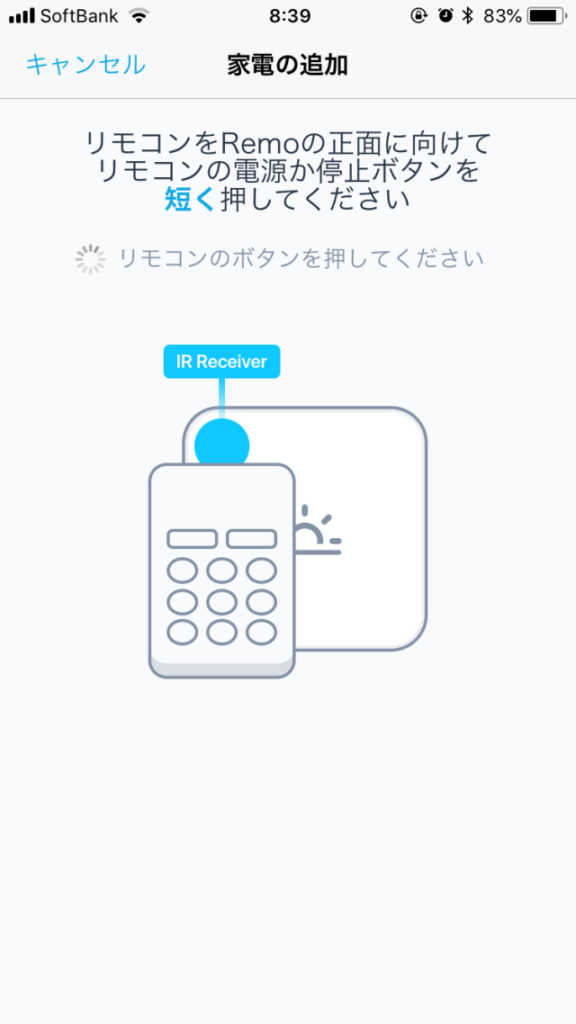
指示通り
natureremoに扇風機のリモコンをかざすと
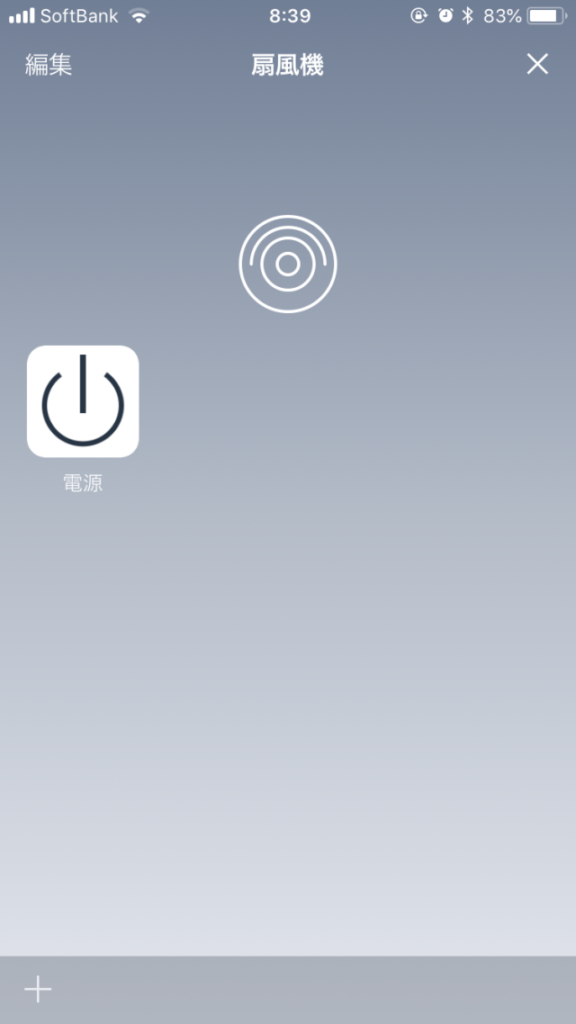
リモコン登録完了!
とりあえずここで
スマホから扇風機が
操作ができるか試してみます。
結果的に
私のnatureremoに繋がっている家電は
・扇風機
・テレビ
・エアコン
の3つになっています。
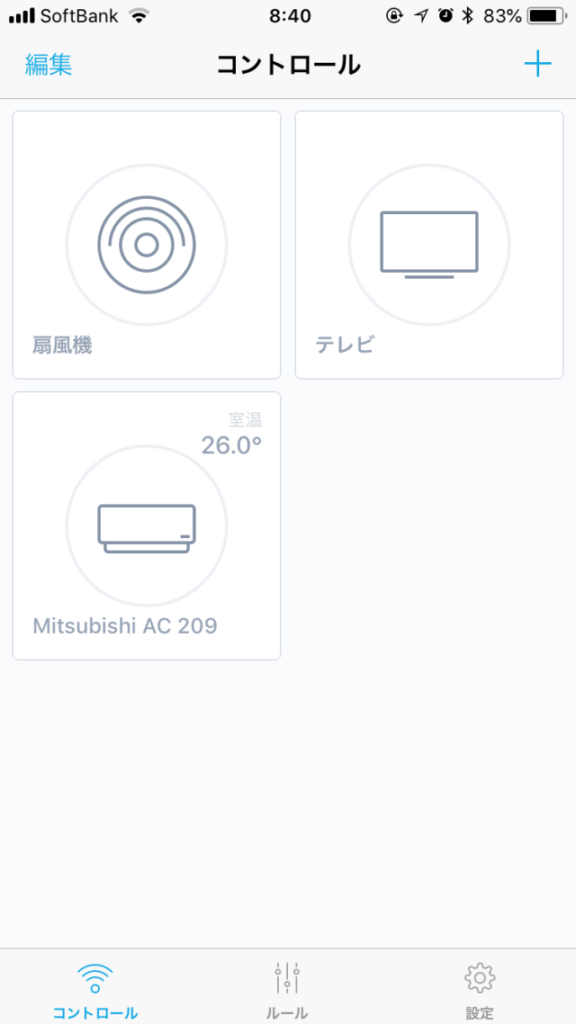
【IFTTTと連携】
次は
「IFTTT」
と
「natureremo」
と
「スマートスピーカー(GoogleHome)」
を接続させます。
なんとなくIFTTTが苦手なので
時間かかりそうで心配です。。。
まず
IFTTTにログイン。
My Applets
から
New Applets
に入ります。
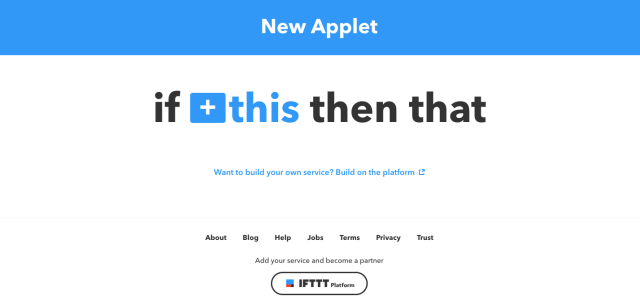
ここで
「+this」
をクリック。
googleassistant
を検索し、選択。
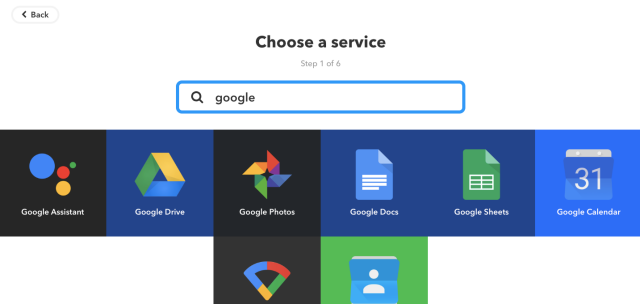
今回はシンプルに一番左のフレーズを利用します。
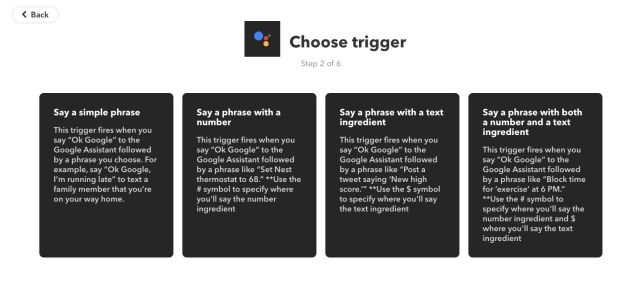
次の指示出しですが
今回は電源オンオフの1つのボタンだけの操作なので
①扇風機つけて
②扇風機消して
③扇風機(念のため単語だけの指示)
この3つを登録しておきます。
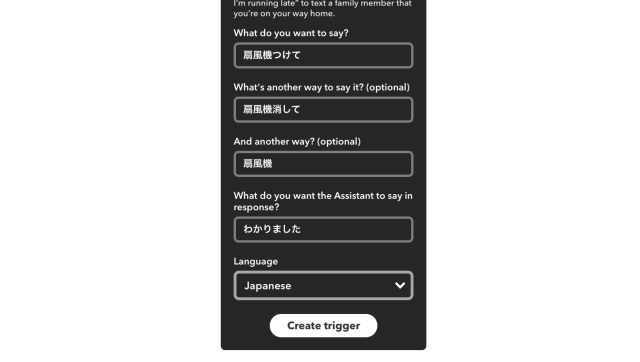
そしてcreate triggerをクリック。
次は「+that」です。
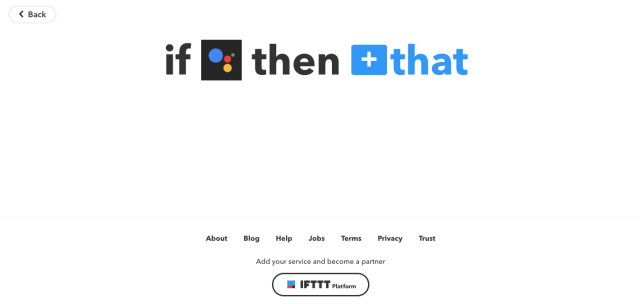
検索画面で
natureremo
を検索。
actionは一番右を選択。
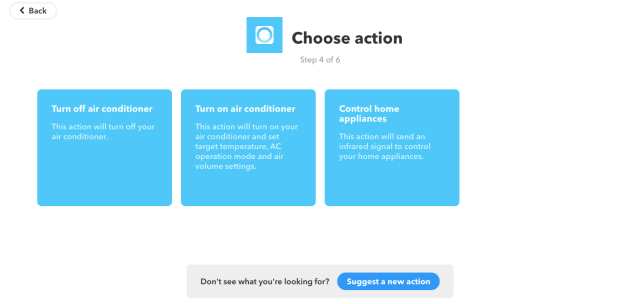
自分のnatureremoに登録してある
リモコンの一覧が出ますので
今回の指示出しにあったリモコンをクリック。
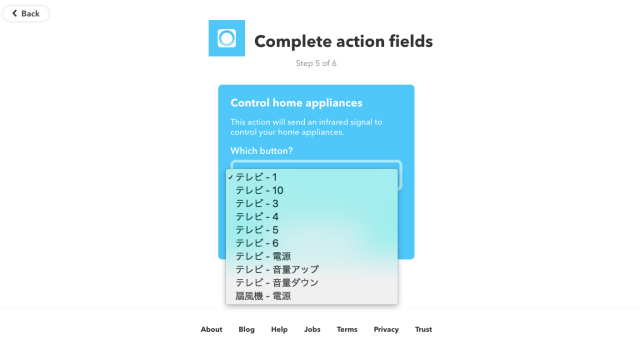
これで連携は終了です!
【繋がったか!?】
では実際にやってみます。
私「OK、グーグル。
扇風機つけて。」
GoogleHome「わかりました」
扇風機がつきました!
もちろん
反対のオフの指示出しも成功です!
これで
夜寝ていて扇風機を操作したくなった時に
動かなくて済みます!
要はどんどん動かなくなっています!笑
ちなみに自室の本棚の上。

こんな感じで並べています。
しかし
改めてIFTTTを見ると
ものすごい量のアプリの連携が
できるんですね。
色々と連携させてみようかと思います。
以上、今日のブログでした!
【スマートスピーカー】シリーズはこちら↓
https://www.tukasa55.com/staff-blog/?cat=12
—- KIZUNA HOME by 司不動産 —-
HPはこちら!
http://www.tukasa55.com/
フェイスブックはこちら!
https://www.facebook.com/tukasafudosan/
インスタグラムはこちら!
https://www.instagram.com/kizunahome/